HighMark Security hướng dẫn bạn ✅ cách cài đặt lại camera Yoosee khi bạn lỡ tay xóa mất ứng dụng hoặc bạn thay đổi mạng wifi + cách xóa tài khoản yoosee trên điện thoại mới nhất 2025.
Nguyên nhân cài đặt lại camera Yoosee 2 Râu, 3 Râu
Có rất nhiều nguyên nhân bạn phải cài đặt lại ứng dụng camera yoosee để quan sát như:
- Bạn lỡ tay xóa mất ứng dụng hay xóa mất camera
- Thay đổi mạng wifi cung cấp cho camera yoosee
- Không nhớ mật khẩu truy cập vào camera
Những trường hợp này bạn phải reset lại camera để cài đặt lại như ban đầu. Nếu bạn chưa biết cách reset bạn xem bài: Cách reset camera YooSee 2 râu, 3 râu, ngoài trời
Xem thêm 👉 3 cách xóa Video camera Yoosee trên điện thoại

Cách xóa tài khoản Yoosee trên điện thoại 2025
Lưu ý rằng khi bạn xóa tài khoản yoosee, bạn sẽ mất quyền truy cập vào camera Yoosee của bạn và tất cả dữ liệu liên quan. Bạn nên sao lưu hoặc chuyển nhượng quyền sở hữu camera cho người khác nếu cần thiết.
Để xóa tài khoản yoosee trên điện thoại, bạn có thể làm theo các bước sau:
- Mở ứng dụng Yoosee trên điện thoại của bạn và đăng nhập vào tài khoản của bạn.
- Nhấn vào biểu tượng ba dấu gạch ngang ở góc trên bên trái màn hình và chọn Cài đặt.
- Cuộn xuống và nhấn vào Tài khoản, sau đó nhấn vào Xóa tài khoản.
- Nhập số serial của camera Yoosee mà bạn muốn xóa tài khoản và nhấn vào Xóa tài khoản.
Ngoài xóa tài khoản camera yoosee, KHÁM PHÁ 👉 Camera Chụp Xuyên Quần Áo 😍 THẤY HẾT BÊN TRONG

Các bước cài đặt lại camera Yoosee 2025
HighMark Security hướng dẫn cách cài đặt camera Yoosee trên điện thoại chạy hệ điều hành Android và IOS (iphone).
Camera Yoosee hiện tại có nhiều dòng 2 râu, 3 râu… tuy nhiên cách cài đặt camera Yoosee 2 râu trên điện thoại với cách cài đặt camera Yoosee 3 râu là tương tự nhau bạn nhé.
Hướng dẫn Cách Cài Đặt Lại Camera Yoosee nhanh:
- Bước 1: Nhấp vào dấu 3 chấm ngay góc phải và chọn cài đặt – tiếp đến chọn gỡ thiết bị trên ứng dụng xem camera.
- Bước 2: Nhấn giữ nút Reset ở phía sau camera trong khoảng 10 giây cho đến khi bạn nghe thấy tiếng “beep”.
- Bước 3: Tải và cài đặt ứng dụng Yoosee trên điện thoại hoặc máy tính của bạn.
- Bước 4: Đăng ký hoặc đăng nhập tài khoản Yoosee và thêm mới camera bằng cách quét mã QR hoặc nhập ID của camera.
- Bước 5: Kết nối camera với wifi của bạn bằng một trong hai cách: Fast Networking hoặc Smartlink
Xem Thêm Cách Sửa Camera Yoosee Báo Lỗi Mật Khẩu
❶ Khởi động và tải ứng dụng camera Yoosee
Cắm nguồn camera thông qua Adaptor để camera ip khởi động, lúc này bạn sử dụng điện thoại để tải phần mềm xem camera yoosee để cài đặt.
(Nếu đang sử dụng điện thoại hệ điều hành Android thì vào CHPLAY còn bạn đang sử dụng hệ điều hành iOS thì vào AppStore để tải ứng dụng xem camera Yoosee.
Sau khi truy cập vào tìm kiếm với từ khóa “YOOSEE” rồi cài đặt như hình dưới).
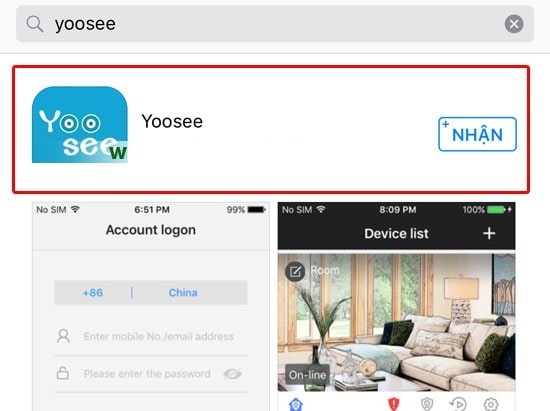
❷ Đăng ký tài khoản Yoosee
Sau khi cài đặt xong, để sử dụng được phần mềm bạn cần đăng ký tài khoản Camera Yoosee và tạo tài khoản camera Yoosee bằng cách điền đầy đủ thông tin: Email, mật khẩu…
Tham khảo: 2 Cách Đăng Ký Tài Khoản Yoosee Trên Điện thoại
Lưu ý:
- Để đảm bảo an toàn, bạn cần đặt mật khẩu từ 6-30 ký tự, có cả chữ và số.
- Sau khi đã đăng ký thành công, hoặc đã có tài khoản từ trước.
- Hãy đăng nhập để bắt đầu cấu hình camera wifi Yoosee.
❸ Hướng dẫn cấu hình camera Yoosee trên điện thoại
Phần này HighMark Security hướng dẫn cách cấu hình camera IP Yoosee cụ thể theo các bước bên dưới.
Khi cài đặt kết nối cho camera Yoosee thì thông thường chiếc camera wifi Yoosee sẽ hỗ trợ kết nối từ xa hoặc cắm dây LAN.
Bây giờ HighMark Security hướng dẫn các bạn cách kết nối trực tiếp bằng wifi.
1, Thêm mới camera Yoosee (Add Camera)
- Sau khi đã hoàn tất các bước bên trên thì bạn khởi động phần mềm Yoosee lên và thêm mới camera như hình dưới.
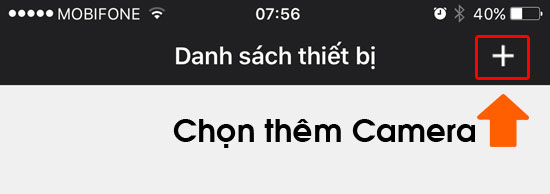
- Chọn thêm thiết bị mới (Xem hình dưới)
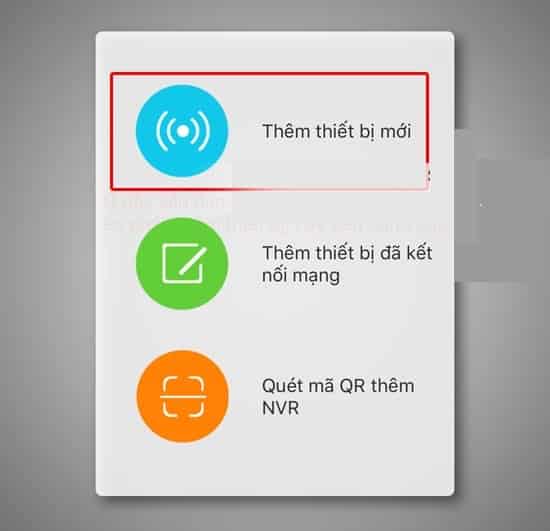
2, Kết nối wifi cho camera yoosee
Khi đã Thêm thiết bị mới ở bước 1 chuyển sang bước 2 có 3 lựa chọn:
- FAST NETWORKING
- SMART LINK
- KẾT NỐI CÓ DÂY
HighMark Security sẽ hướng dẫn cả 3 cách cấu hình camera IP Yoosee trong bài này, tuy nhiên phương pháp cài đặt qua điện thoại nhanh nhất là dùng phương pháp đầu tiên FAST NETWORKING.
👉Cách cài đặt camera Yoosee Wifi bằng FAST NETWORKING
- Ấn chọn FAST NETWORKING
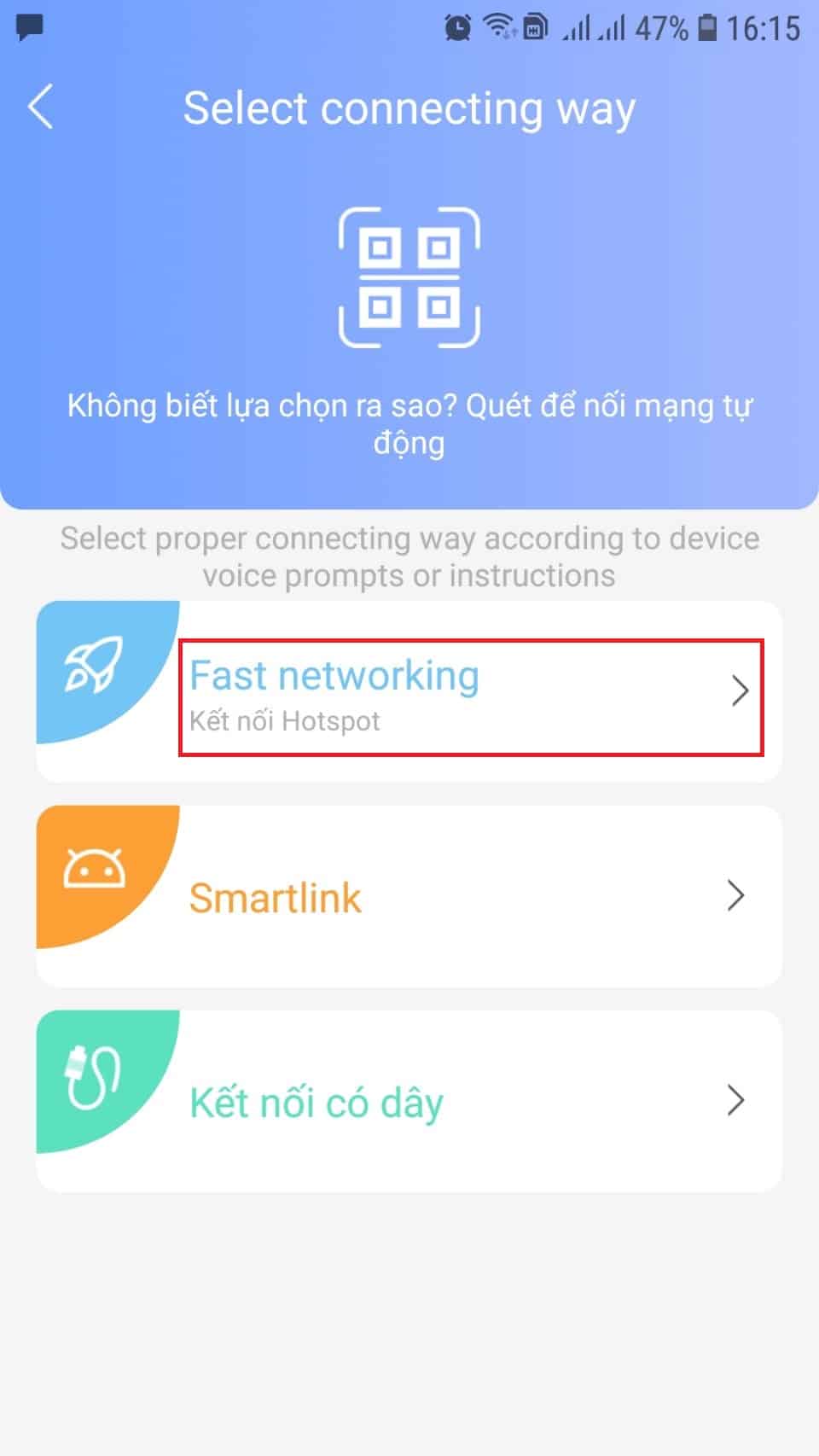
- Sau đó khi thiết bị thông báo, chúng ta nhấn vào “nghe thấy tiếng dudu”
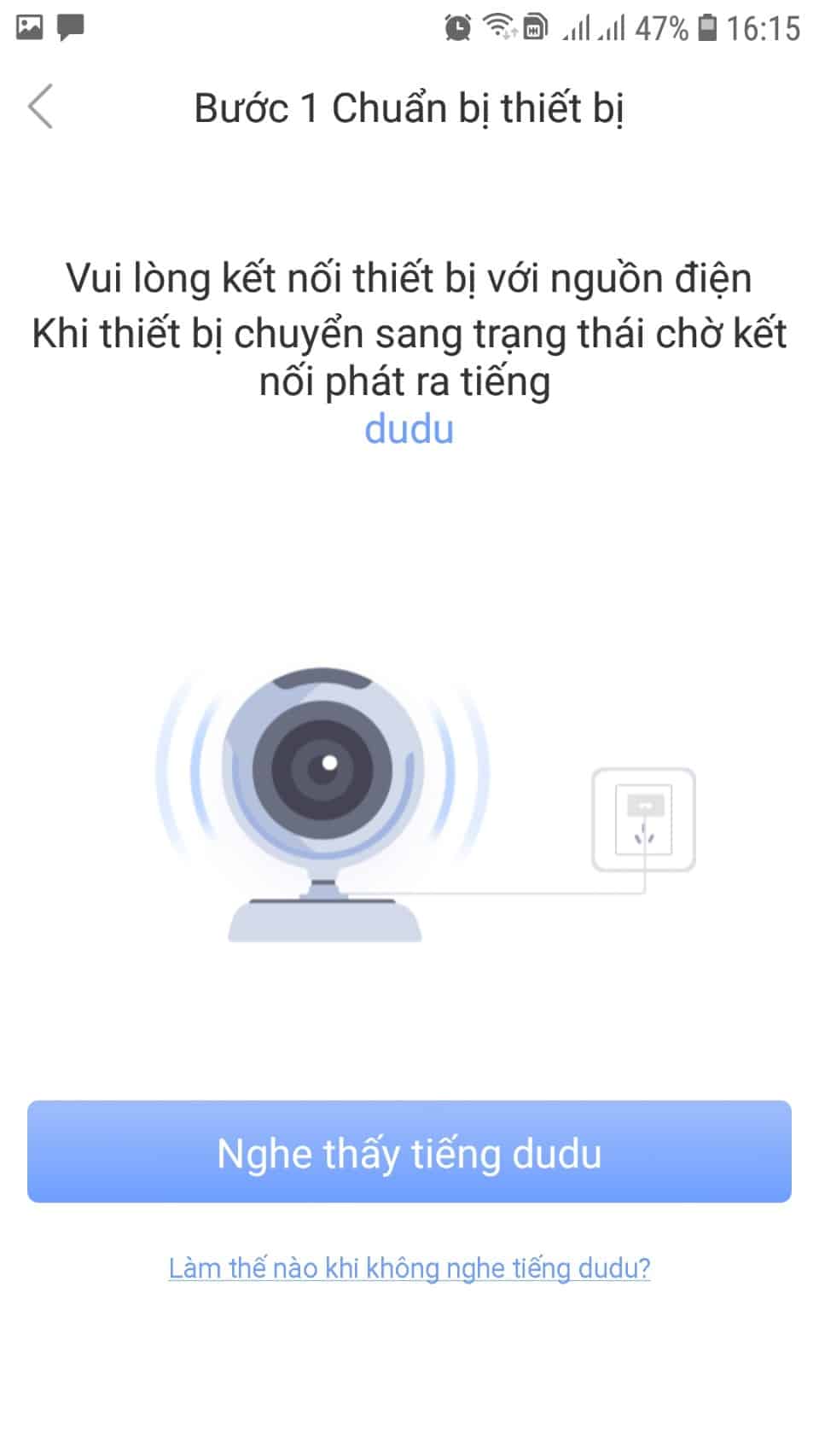
- Khi đó màn hình điện thoại sẽ hiển thị ID thiết bị cần kết nối
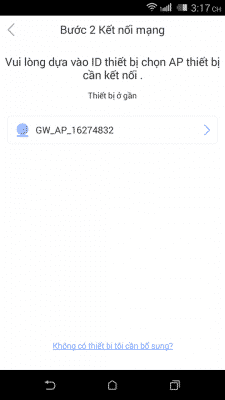
- Sau đó, chúng ta ấn vào ID .
- Sau đó điện thoại sẽ tự động kết nối và xuất ra hình ảnh trên màn hình
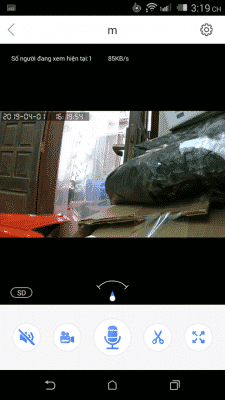
Bên trên là HighMark Security đã hướng dẫn xong cách cấu hình camera yoosee với Fast network (kết nối Hotspot)
👉 Cách cài đặt Camera Wifi Yoosee bằng SMARTLINK
- Chọn “SMARTLINK” để kết nối mạng wifi cho chiếc camera.
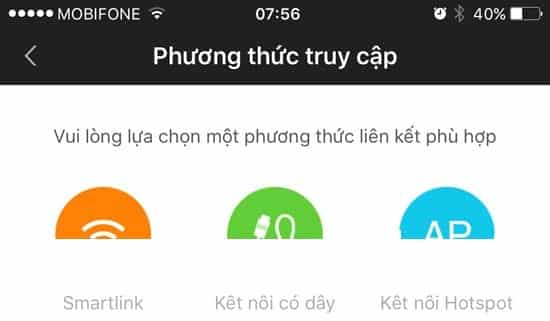
- Tiếp theo chọn mạng wifi nhà bạn đang sử dụng và điền đúng mật khẩu wifi nhé.
- Xin nhắc lại là mật khẩu wifi.
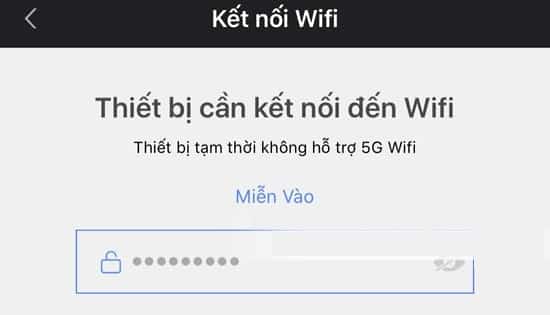
- Tiếp tục chọn “NGHE THẤY ÂM THANH NHẮC NHỞ KẾT NỐI”.
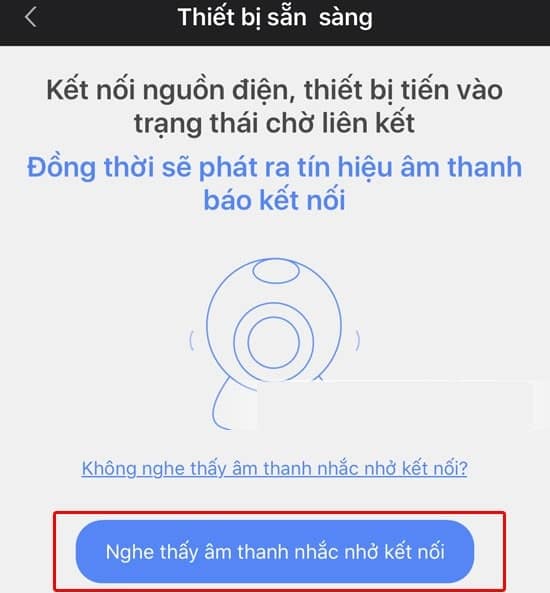
- Đến đây chúng ta sẽ chờ khoảng 2 phút để camera ip Yoosee tự kết nối đến mạng wifi.
👉 Hướng dẫn cài đặt camera Yoosee có dây (mạng Lan)
- Về cách cài đặt camera IP Yoosee có dây bằng kết nối dây mạng cắm vào router hoặc switch mạng bạn có thể xem phần cách cài đặt camera Yoosee 3 râu trên máy tính bên dưới nhé.
➍ Hoàn tất và quan sát
Sau khi camera đã kết nối thành công sẽ xuất hiện một hộp hội thoại để điền thêm thông tin quản lý chiếc camera.
Ở đây bạn điền:
- Tên Camera: Tùy chọn
- Mật khẩu mặc định của camera: 123
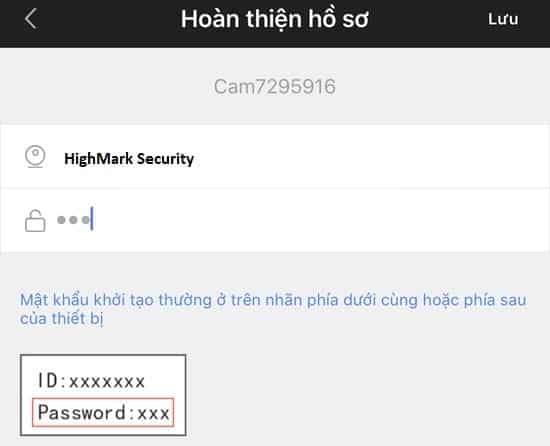
Sau khi điền xong nhấn “LƯU” là hoàn tất cách cài đặt camera ip Yoosee trên điện thoại.
Nếu các hướng dẫn ở trên bạn vẫn chưa thực hiện được, bạn xem video bên dưới nhé.
HOT !!! Xem VIDEO: Clip Hack Camera Gái Xinh, Phòng Ngủ (Mới Nhất)

Video chia sẽ cách cài đặt xem camera Yoosee 2 Râu, 3 Râu
Tiếp theo HighMark Security chia sẽ video hướng dẫn cách cài đặt xem camera yoosee để bạn tham khảo.
Hướng dẫn xử lý một số lỗi camera Yoosee chi tiết
- Cách Cài Đặt Thời Gian Trên Camera Yoosee [Bị Sai Giờ]
- Camera Yoosee Không Lưu Video [Cách Xử Lý]
- Sửa Camera Yoosee Không Kết Nối Wifi [Không Nhận Wifi]
- Camera Yoosee Báo Lỗi Mật Khẩu, Sai Mật Khẩu [Cách Sửa]
- Không Xem Được Camera Yoosee Trên Máy Tính [Cách Sửa]
- Camera Yoosee Không Ghi Hình Được
- Camera Yoosee Không Xem Lại Được [Cách Khắc Phục]
- Lỗi Camera Yoosee Không Nhận Thẻ Nhớ [Khắc Phục 100%]
- Camera Yoosee báo mạng bận, ngoại tuyến, Offline
- Camera Yoosee Không Đăng Nhập Được [Cách Xử Lý Ok]
Liên hệ cài đặt camera Yoosee miễn phí
HighMark Security chia sẽ bạn cách xóa tài khoản camera yoosee cũng như cài đặt lại camera yoosee nếu bạn chưa thành công vui lòng liên hệ bên dưới:
